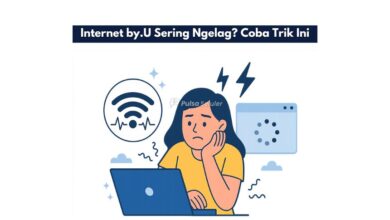APN Telkomsel untuk Smart TV & Laptop Streaming Anti Buffering!

APN Telkomsel untuk Smart TV & Laptop: Streaming Tanpa Buffering! – Siapa yang nggak kesel kalau lagi nonton film atau streaming YouTube di Smart TV atau laptop, tiba-tiba buffering?
Apalagi kalau momen seru udah di depan mata, terus koneksi malah lemot. Salah satu penyebab utama buffering adalah setting APN yang nggak optimal.
Nah, buat kamu pengguna Telkomsel yang sering streaming di Smart TV atau laptop, ada solusinya! Dengan mengatur APN Telkomsel yang tepat, kamu bisa menikmati pengalaman streaming yang lebih lancar, bebas lag, dan tanpa gangguan.
Yuk, simak cara setting APN Telkomsel terbaik untuk Smart TV dan laptop di bawah ini!
Topik yang akan dibahas:
Apa Itu APN dan Mengapa Penting untuk Streaming?
APN (Access Point Name) adalah pengaturan jaringan yang menghubungkan perangkat ke internet melalui jaringan seluler.
Bisa dibilang, APN ini adalah “gerbang” yang memastikan perangkat bisa mengakses internet dengan lancar.
APN berperan besar dalam menentukan stabilitas dan kecepatan koneksi internet kamu. Pengaturan APN yang kurang optimal bisa bikin jaringan jadi lemot, ping tinggi, dan akhirnya mengganggu aktivitas streaming.
Mengapa APN Berpengaruh pada Streaming Smart TV & Laptop?
Kalau APN yang digunakan tidak cocok atau masih default, koneksi internet mungkin nggak maksimal. Padahal, streaming butuh bandwidth besar dan koneksi yang stabil. Dengan APN yang tepat, kamu bisa mendapatkan:
✅ Kecepatan internet yang lebih stabil
✅ Buffering lebih sedikit
✅ Ping rendah untuk respons yang lebih cepat
Keuntungan Menggunakan APN yang Tepat untuk Streaming
Mengurangi Buffering dan Lag Saat Menonton
Buffering terjadi karena koneksi nggak stabil atau bandwidth nggak cukup. Dengan APN yang dioptimalkan, kamu bisa mengurangi risiko buffering yang mengganggu.
Meningkatkan Kecepatan dan Stabilitas Jaringan
APN yang tepat bisa membantu memprioritaskan lalu lintas data, terutama saat digunakan untuk streaming, sehingga koneksi lebih stabil.
Mengoptimalkan Penggunaan Kuota Internet
Beberapa APN dirancang agar lebih hemat data atau bahkan memberikan kecepatan tanpa batas (unlimited). Ini bisa membantu kamu yang sering streaming biar nggak boros kuota.
Rekomendasi APN Telkomsel untuk Smart TV & Laptop
APN default Telkomsel memang sudah cukup baik, tapi kadang masih terasa lemot di beberapa lokasi. APN custom bisa jadi solusi untuk mendapatkan kecepatan yang lebih optimal.
Daftar APN Telkomsel Tercepat untuk Streaming
1️⃣ APN Stabil & Cepat
- Nama APN: Telkomsel Super
- APN: internet
- Proxy: Tidak perlu diisi
- Port: Tidak perlu diisi
- Server: 8.8.8.8
2️⃣ APN Khusus Video Streaming
- Nama APN: Telkomsel Streaming
- APN: sabartbs5
- Proxy: 10.1.89.130
- Port: 8000
- Server: 8.8.4.4
3️⃣ APN Anti-FUP & Unlimited
- Nama APN: Telkomsel Unlimited
- APN: wap.telkomsel.com
- Proxy: Tidak perlu diisi
- Port: Tidak perlu diisi
- Server: 1.1.1.1
Cara Setting APN Telkomsel di Smart TV
- Langkah-langkah Mengatur APN di Android TV
- Masuk ke Pengaturan (Settings) di Smart TV kamu.
- Pilih Jaringan & Internet (Network & Internet).
- Pilih jaringan seluler yang digunakan.
- Pilih Nama Titik Akses (APN Settings).
- Tambahkan APN baru dengan pengaturan yang sudah disebutkan di atas.
- Simpan dan restart TV agar perubahan diterapkan.
Cara Setting APN di Smart TV Berbasis WebOS (LG) dan Tizen (Samsung)
- Buka Pengaturan (Settings) di TV.
- Pilih Jaringan (Network) dan pilih jaringan seluler yang digunakan.
- Masuk ke Pengaturan Lanjutan (Advanced Settings).
- Tambahkan APN baru sesuai daftar di atas.
- Simpan perubahan dan restart TV.
Cara Setting APN Telkomsel di Laptop
- Setting APN Telkomsel di Windows (10 & 11)
- Buka Pengaturan (Settings) di laptop.
- Pilih Network & Internet → Mobile Network.
- Klik Advanced Options, lalu pilih APN Settings.
- Tambahkan APN sesuai rekomendasi.
- Simpan dan restart laptop.
- Setting APN Telkomsel di MacBook (macOS)
- Buka System Preferences → Network.
- Pilih koneksi seluler yang digunakan.
- Klik Advanced, lalu pilih APN.
- Masukkan APN yang sesuai, lalu simpan.
- Restart MacBook agar perubahan diterapkan.
Tips Tambahan untuk Streaming Lebih Lancar
- Gunakan Koneksi 4G atau 5G yang Stabil
Pastikan jaringan yang digunakan mendukung kecepatan tinggi. Jika memungkinkan, gunakan Telkomsel 5G untuk pengalaman streaming terbaik. - Pastikan Posisi Router atau Tethering Optimal
Jika menggunakan tethering dari HP, pastikan sinyal kuat dan tidak terhalang tembok atau benda lain yang bisa mengurangi kualitas jaringan. - Gunakan VPN jika Diperlukan
Beberapa jaringan kadang membatasi kecepatan untuk streaming. Jika merasa koneksi lambat meski sudah menggunakan APN yang tepat, coba gunakan VPN untuk membuka batasan tersebut.
Kesimpulan
Menggunakan APN Telkomsel yang tepat bisa membuat pengalaman streaming di Smart TV dan laptop jadi lebih nyaman, bebas buffering, dan stabil.
Dengan memilih APN yang sesuai, mengatur setting dengan benar, serta menerapkan beberapa tips tambahan, kamu bisa menikmati tayangan favorit tanpa gangguan.
Jadi, nggak perlu lagi frustrasi karena buffering! Coba setting APN Telkomsel yang direkomendasikan di artikel ini dan rasakan perbedaannya.
Selamat streaming tanpa hambatan!